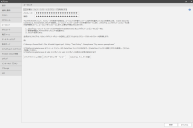エージェント オプション
[エージェント オプション] ダイアログでは、手動エージェント インストールを許可するかどうかと、エージェントの登録プロセス中に使用しなければならないパスフレーズを指定できます。
|
フィールド |
説明 |
|---|---|
|
手動エージェント インストールでパスフレーズを有効にする |
|
|
パスフレーズ |
[手動エージェント インストールでパスフレーズを有効にする] チェック ボックスが有効な場合、手動エージェント インストール処理中に使用するパスフレーズを入力します。パスワードは任意の数の文字で、大文字と小文字を区別します。 必要に応じて、セキュリティのため、パスフレーズを定期的に変更できます。 そのようにすると、既にインストールされている既存のエージェントに影響しません。 |
|
確認 |
このボックスに同じパスフレーズを再入力し、パスフレーズを確認します。 |
|
スクリプトをファイルに保存 |
カスタム スクリプトをファイルにコピーするには、このボタンをクリックします。 ファイルは .ps1 ファイルとして保存されます。 その後、ファイルをリモート コンピュータに移動し、Windows PowerShell ISE コンソールからファイルを実行できます。 |
|
スクリプトをクリップボードにコピー |
カスタム スクリプトをコンソール コンピュータのクリップボードにコピーするには、このボタンをクリックします。 スクリプトを1人以上のユーザに電子メールで送信する場合、このオプションを利用できます。 |
|
DataFiles ディレクトリを開く |
STPlatformUpdater.exe ファイルが含まれているエクスプローラ フォルダを開くには、このボタンをクリックします。 |
カスタム PowerShell スクリプトの使用
エージェントの手動インストールを許可する場合は、各リモート コンピュータに発行証明書をインポートすることで、各リモート エージェント コンピュータとコンソール間にセキュアな接続を準備する必要があります。 これは、自分で行うことも、提供されている PowerShell セットアップ スクリプトを使用して自動的に以下のステップを実行することもできます。
PowerShell スクリプトは自動的に以下のステップを実行します。
- ST ルート認証証明書を、リモート コンピュータ上の、現行ユーザの「信頼されたルート機関」証明書ストアにコピーします。
- 指定した policy パラメータと passphrase パラメータを使用して、エージェントをインストールします。
スクリプトには Security Controls の既定の自己署名証明書が含まれていて、これがリモート コンピュータにコピーされます。 証明書を置換した場合は、スクリプトを更新する必要があります。
自分で実行する場合の手順:
- [スクリプトをファイルに保存] ボタンまたは [スクリプトをクリップボードにコピー] ボタンを使用して、PowerShell スクリプトをローカルまたはネットワーク上のフォルダに保存します。
- [DataFiles ディレクトリを開く] ボタンを使用して、エージェント インストーラ プログラム (STPlatformUpdater.exe) を同じローカルまたはネットワーク上のフォルダに保存します。
- PowerShell スクリプトと、エージェント インストーラ プログラムを、リモート コンピュータに転送します。
- 次のようなコマンドを使用して、リモート コンピュータで PowerShell スクリプトを開始します。
c:\temp>PowerShell -File .\InstallAgent.ps1 -Policy "Test Policy" -Passphrase "My secure passphrase"